
În articolul următor vom analiza cum putem rulați anumite comenzi fără parola sudo în Ubuntu datorită fișierului sudoers. Mi se pare logic să avertizez că ceea ce urmează să fie citit mai jos are doar scop educativ. Este esențial să fiți foarte atenți atunci când aplicați ceea ce veți putea citi aici. Dacă, din orice motiv, permiteți unui utilizator să execute comanda „rm” fără a fi nevoie să scrieți parola sudo, ați putea elimina accidental sau rău intenționat lucruri importante din sistemul de operare.
După cum spun, în rândurile următoare vom vedea cum să executăm anumite comenzi fără a fi nevoie să scriem parola sudo Sisteme de operare asemănătoare Unix. După cum știu toți utilizatorii Ubuntu, este necesar să o scriem când executăm o comandă folosind sudo. Dar când vine vorba de automatizarea anumitor sarcini, poate că trebuie să scrieți poate fi un inconvenient.
Executați comenzi specifice fără sudo parolă în Ubuntu
Dacă din orice motiv, oricare ar fi acesta, sunteți interesat să permiteți unui utilizator să execute o anumită comandă fără a fi nevoie să tastați parola sudo, ar trebui să adăugați acea comandă în fișierul sudoers.
Să presupunem că vrem un utilizator numit întreunosyceros rulați comanda mkdir fără a fi nevoie să tastați parola sudo. Pentru a face acest lucru, va trebui să edităm sudo-urile. În terminal (Ctrl + Alt + T) scriem:
sudo visudo
Când fișierul este deschis, la sfârșitul acestuia vom adăuga următoarea linie:
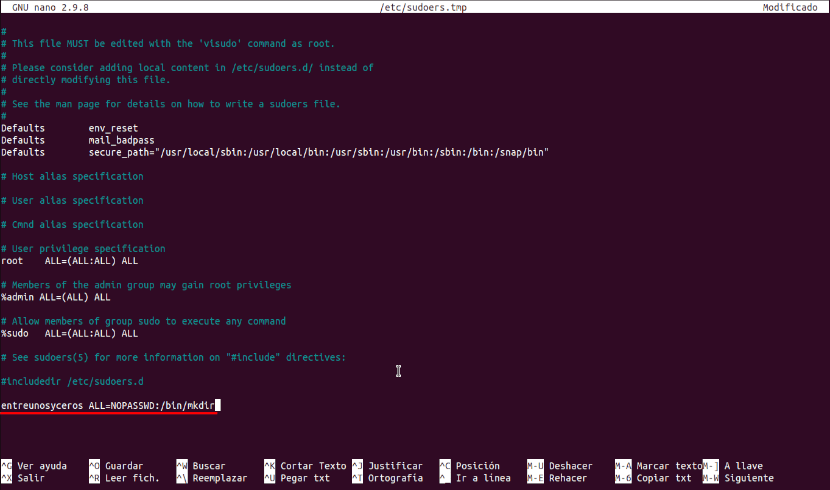
entreunosyceros ALL=NOPASSWD:/bin/mkdir
În această linie care este adăugată în captura anterioară, întreunosyceros este numele de utilizator. Conform acestei linii, acest utilizator va putea executa comanda 'mkdir'fără a introduce parola sudo.

Sistemul este simplu. Vom fi capabili adăugați câte comenzi dorim separându-le cu virgule, așa cum se arată în următoarele:
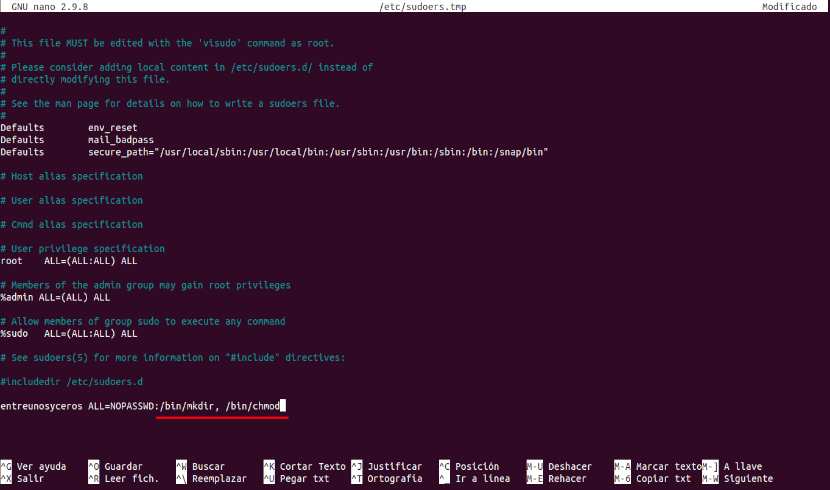
entreunosyceros ALL=NOPASSWD:/bin/mkdir,/bin/chmod
După ce ați terminat de adăugat linia, deconectați-vă și conectați-vă din nou sau reporniți sistemul. De acum înainte, utilizatorul menționat de linia adăugată la fișier pulovere Nu va trebui să introduceți parola sudo în timp ce executați oricare dintre comenzile adăugate. Da, întradevăr, atunci când executați toate celelalte comenzi, dacă vi se va solicita să introduceți parola pentru a utiliza sudo.
Găsiți calea către comandă și adăugați-o în fișierul sudoers
În acest caz, dorim să adăugăm o comandă cu o cale diferită de cea pe care am folosit-o până acum, calea către apt, de exemplu, va trebui să scriem corect calea către fișierul executabil. În cazul în care nu suntem siguri de aceasta, putem folosi comanda 'unde este'pentru a afla calea corectă către apt. În terminal (Ctrl + Alt + T) va trebui să scrieți:

whereis apt
După cum puteți vedea în captura de ecran de mai sus, calea pentru comanda apt este / usr / bin / apt, prin urmare aceasta este calea de adăugat în fișierul sudoers.
În cazul în care suntem interesați să nu trebuie să introducem parola pentru sudo atunci când executăm comanda apt, va trebui să edităm din nou fișierul sudoers:
sudo visudo
În interior ar fi adăugați comanda „apt” în fișier așa cum am făcut cu comenzile anterioare:
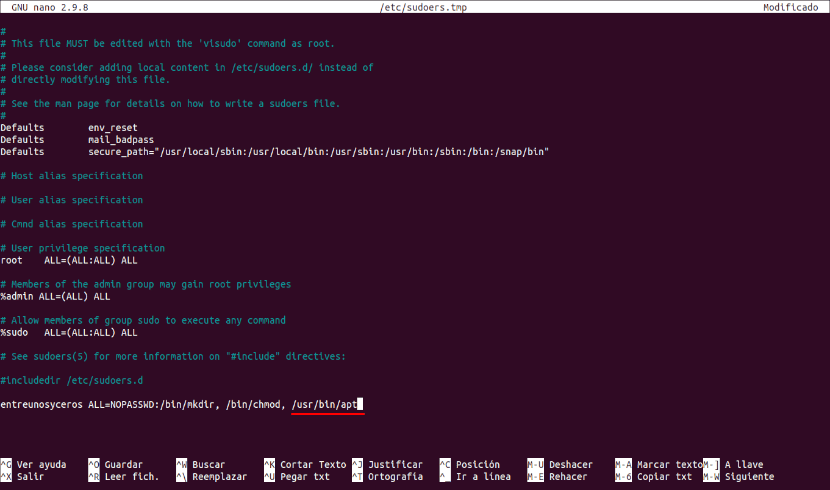
entreunosyceros ALL=NOPASSWD:/bin/mkdir,/bin/chmod,/usr/bin/apt
După adăugarea comenzii, salvați și închideți fișierul sudoers. Apoi deconectați-vă și conectați-vă din nou. Acum, se poate verifica dacă utilizatorul poate executa comanda cu prefixul sudo fără a utiliza parola:

sudo apt update
Solicitați parola sudo pentru o anumită comandă din fișierul sudoers
Dacă după ce faceți acest lucru, dacă aveți nevoie ca utilizatorul să introducă din nou parola, tot ce trebuie să faceți este editați fișierul sudoers și eliminați comanda adăugată. Salvați fișierul, deconectați-vă și conectați-vă din nou.
O alternativă ar fi adăugați directiva „PASSWD:” în fața comenzii pe care dorim să o scrie pentru a scrie parola sudo. Urmând exemplul, vom modifica linia adăugată la fișierul sudoers așa cum se arată mai jos:

entreunosyceros ALL=NOPASSWD:/bin/mkdir,/bin/chmod,PASSWD:/usr/bin/apt
În acest caz, utilizatorul entreunosyceros poate executa comenzile 'mkdir„Și“chmod'fără a introduce parola sudo. Cu toate acestea, va trebui să îl tastați când doriți să executați comanda 'potrivit".
Buna ziua. Am putut edita fișierul sudoers așa cum ați explicat bine în postare. Chiar acum am început să folosesc arch. Pentru a adăuga comanda pacman, pentru anumite acțiuni ... cum ar trebui să fac ?, De exemplu, sunt interesat să nu cer o parolă pentru actualizarea sistemului de operare, de exemplu: sudo pacman update. Dar să ceri repede trecerea. Mulțumesc, stimă.